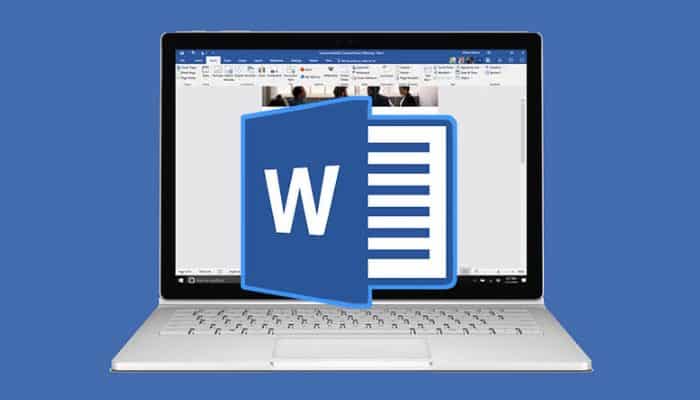Le interruzioni di pagina sono uno strumento molto utile in Microsoft Word scrivere sulla pagina successiva di un documento, anche quando la pagina corrente non è effettivamente finita e c’è ancora spazio per scrivere su di essa.
Tuttavia, questo prezioso strumento può diventare un fastidioso ostacolo per chi si trova a rielaborare un documento scritto da qualcun altro e vuole modificarlo. Se sei uno di questi e stai impazzendo perché ancora non sei riuscito a scoprirlo come rimuovere le interruzioni di pagina da Wordti assicuriamo che risolverai presto il tuo problema.
Potrebbe interessarti anche: Come elencare le pagine in Word. Come dovresti farlo.
Rimuovere le interruzioni di pagina da Word per PC e Mac
In Word, le interruzioni di pagina possono essere di due tipi: Manuale, ovvero inserito manualmente dall’utente per passare alla pagina successiva, oppure automatico, che Word inserisce automaticamente nella parte inferiore di ogni pagina per contrassegnarla.
Le interruzioni di pagina manuali possono essere rimosse, le interruzioni di pagina automatiche no, ma la loro posizione può essere modificata. Ora spiegheremo tutto nel dettaglio, lavorando da Windows e macOS.
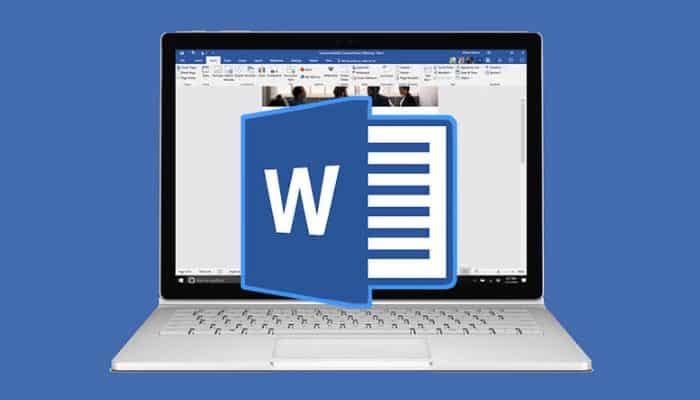
Rimuovi le interruzioni di pagina manualmente
Se lo vuoi sapere come rimuovere le interruzioni di pagina da Word e stai usando una versione recente di Office per Windows o macOS, devi semplicemente abilitare la visualizzazione dei simboli di formattazione nascosti e rimuovere le interruzioni nel documento su cui vuoi agire.
1. Quando si procede all’apertura del documento da cui si desidera rimuovere le interruzioni di pagina “fare clic sul pulsante Mostra tutti i caratteri “ situato nella sezione “Inizio” (questo è il simbolo ¶ disponibile nella sottosezione del paragrafo) della barra degli strumenti di Word.
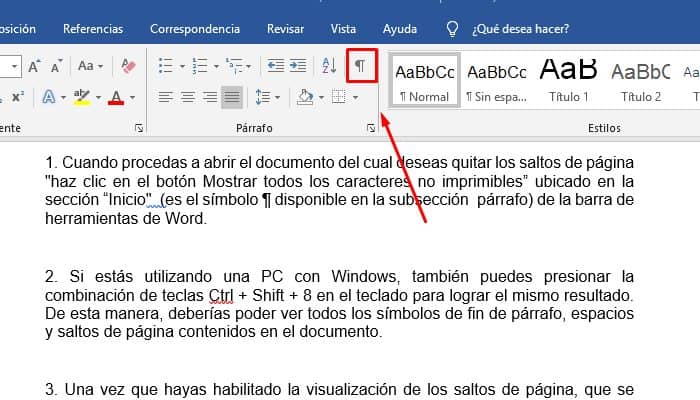
Nota: Se stai utilizzando un PC Windows, puoi anche premere la combinazione di Ctrl + Maiusc + 8 tasti sulla tastiera per ottenere lo stesso risultato. In questo modo, dovresti essere in grado di vedere tutti i simboli di fine paragrafo, gli spazi e le interruzioni di pagina contenuti nel documento.
2. Una volta abilitata la visualizzazione delle interruzioni di pagina, che sono rappresentate come linee tratteggiate con al centro la parola break, puoi rimuoverle semplicemente spostando il cursore Word sulla riga con l’interruzione e premendo il tasto “sopprimere” sulla tastiera del tuo PC.
Se stai usando a Mac, invece del tasto Canc, puoi usare il tasto “Tasto Backspace “, situato nella parte in alto a destra della tastiera, sopra il tasto Invio.
Nota: Se stai usando Ufficio 2003 o una versione precedente e vuoi sapere come rimuovere le interruzioni di pagina in Word, la procedura che devi seguire è simile a quella osservata nelle versioni più recenti di Word.
C’è solo una leggera variazione dovuta alla diversa composizione delle barre degli strumenti. Anche in Word 2003 puoi rimuovere le interruzioni di pagina “clic” sul pulsante “Mostra tutto”, posizionando il puntatore Word sulla riga con l’interruzione e premendo il tasto “Ssopprimere” sulla tastiera. Più facile da fare che da dire!
Regola le interruzioni di pagina automatiche
1. Se desideri modificare le impostazioni relative alle interruzioni di pagina che Word aggiunge automaticamente ai documenti, “seleziona la scheda ddesign “ dalla barra degli strumenti del programma (sopra) e “clic” nel quadrato con la freccia accanto all’elemento paragrafo.
2. Nella finestra che si apre, seleziona la scheda “Ddistribuzione del testo” e metti il segno di spunta accanto alle opzioni che preferisci.
3. Se non vedi il “quadrato con freccia “ accanto all’elemento paragrafo nella scheda “Progettazione di Parola “, puoi accedere alla finestra per modificare le impostazioni relative alle interruzioni di pagina automatiche, devi solo “clic” in qualsiasi punto del documento facendo clic con il pulsante destro del mouse e selezionando la voce di paragrafo dal menu che appare.
Rimuovere le interruzioni di pagina in Word per smartphone e tablet
Word è disponibile anche come app per Android, iOS e Windows 10 Mobile ed è gratuito per tutti i dispositivi con una dimensione dello schermo uguale o inferiore a 10.1.
1. Per rimuovere le interruzioni di pagina in Word da uno smartphone, avvia la famosa applicazione software Microsoft e apri il documento su cui vuoi operare. È possibile aprire un documento dalla memoria del telefono o da servizi di archiviazione cloud, come Dropbox, Una guida, Google Drive e iCloud (solo iPhone).
2. Al termine dell’operazione, “Premi il bottone” situato in basso per aprire la barra degli strumenti di Word.
3. Quindi selezionare la scheda “Inizio” dal menù a tendina che compare in basso a sinistra e prima vai su “Formato paragrafo” e poi a “Segni di paragrafo” per vedere tutti i segni di paragrafo, comprese le interruzioni di pagina.
4. A questo punto, tutto ciò che devi fare è raggiungere la fine di un segnale di interruzione, chiama “tastiera virtuale” del tuo dispositivo e premi il pulsante “rinculo” per rimuovere le interruzioni di pagina. Le modifiche al file originale vengono salvate automaticamente.